Урок 1
Запуск урока
Ø Запустить программу AutoCAD 12.
Ø Открытьфайл Урок 1.dwg(там же, где лежит эта методичка).
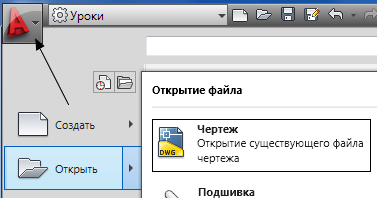
На экране появится файл,содержащий 9 карточек, где по 8 карточкам изучается новый материал, а 9-я карточка является контрольной (проверяется преподавателем). На экране установлена 1-я карточка, остальные – правее.
Ø Закрыть все лишние (загораживающие) диалоговые окна.
Ø Отформатировать окна, чтобы на экране поместился чертеж – слева, а текст – справа.
Ø Проверить положение кнопок в статусной строке (самой нижней): в активном положении (цвет - голубой) должны находиться только кнопки ШАГ, СЕТКА, ОРТО, остальные – серые, выключенные.

Отрезок
 Команда ГЛАВНАЯ > РИСОВАНИЕ > ОТРЕЗОК {LINE} вычерчивает прямолинейные отрезки, не связанные между собой.
Команда ГЛАВНАЯ > РИСОВАНИЕ > ОТРЕЗОК {LINE} вычерчивает прямолинейные отрезки, не связанные между собой.
Ø Начертить по точкам сетки "лабиринт". Работать в правой части карточки, слева - образцы. Размер экрана не менять. Последовательность действий:
- заказать команду ОТРЕЗОК;
- посмотреть вниз экрана - в командной строке начался диалог, (мышь туда водить не нужно).
Первая точка: поставить курсор в точку 1 и нажать [ЛКМ] (левую клавишу мыши).
Следующая точка: Перевести курсор к следующей точке 2 и щелкнуть …
Дочертить до конца и чтобызакончить команду - нажать [ENTER].
Команду можно прервать на любом этапе, если она выполняется неправильно, - нажать клавишу [Esc].
Команду можно отменить только при пустой командной строке [Ctrl]+[Z].
Ø Начертить вторую фигуру, отключив ОРТО (ШАГ - включен). Команду ОТРЕЗОК можно вернуть в командную строку, нажав [ENTER].
При включенном режиме ОРТО курсор перемещается только вертикально или горизонтально (см. в статусную строку внизу экрана). Включается и отключается клавишей [F8] или нажатием на кнопку  в статусной строке.
в статусной строке.
Ø Начертить третью фигуру, отключив режим ШАГ (ОРТО - уже отключен).
 При включенном режиме ШАГ курсор двигается по экрану дискретно с постоянным шагом, в данном случае 10 мм. Включается и отключается клавишей [F9] или нажатием на кнопку
При включенном режиме ШАГ курсор двигается по экрану дискретно с постоянным шагом, в данном случае 10 мм. Включается и отключается клавишей [F9] или нажатием на кнопку  в статусной строке. Используется при черчении схем, таблиц, чертежей с дискретными размерами.
в статусной строке. Используется при черчении схем, таблиц, чертежей с дискретными размерами.
Режим СЕТКА {GRID} наносит видимую сетку на экране, которая помогает ориентироваться. Вкл./откл. клавишей [F7] или  .
.
Ø Переход к следующей карточке: "нажать" колесико мышки и, не отпуская, потянуть влево.
Прямоугольник

Команда ГЛАВНАЯ> РИСОВАНИЕ >ПРЯМОУГОЛЬНИК {RECTANGLE} строитпрямоугольникподвумточкамлюбойдиагонали.
Ø НачертитьПРЯМОУГОЛЬНИКИ, поставив в каждой команде по 2 диагональные точки. (ШАГ вкл.).
Ø Для повтора команды нажать клавишу [Enter] или пробел.
Обратите внимание на то, что эта команда не требует специального завершения. Существуют два вида запросов: запросы циклического действия необходимо завершать нажатием кнопки [Enter], а запросы законченного действия завершаются сами непосредственно после введения всех параметров. Необходимость завершения можно определить по командной строке: если в ней повторяется вопрос, на который ответ уже дан – нажимайте [Enter]. Но если команда полностью закончена, то нажатие [Enter] вызовет повторно последнюю команду.
Кольцо
 Команда ГЛАВНАЯ> РИСОВАНИЕ (раскрыть) >КОЛЬЦО {DONUT}строит заполненное кольцо, заливка в котором осуществляется между внутренним и наружным диаметром.
Команда ГЛАВНАЯ> РИСОВАНИЕ (раскрыть) >КОЛЬЦО {DONUT}строит заполненное кольцо, заливка в котором осуществляется между внутренним и наружным диаметром.

Ø Начертить первое КОЛЬЦО:
Внутренний диаметр кольца: на клавиатуре набрать число 20 [Enter] (мышь в командную строку вводить не нужно!)
В конце запроса в скобках <…> находится число, которое называется «значение по умолчанию». Если требуется ввести именно это число, то его можно повторно не печатать, а подтвердить нажатием [Enter]
Внешний диаметр кольца: 30 [Enter]
Центр кольца: показать мышью точку на экране, длязавершениякоманды - [Enter]
Ø Начертить два других кольца, учитывая, что некоторые данные нужно определить исходя из размеров.
Окружность
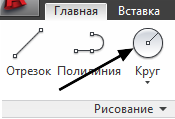 Команда ГЛАВНАЯ> РИСОВАНИЕ >КРУГ (раскрыть){CIRCLE} предоставляет несколько алгоритмов вычерчивания окружности.
Команда ГЛАВНАЯ> РИСОВАНИЕ >КРУГ (раскрыть){CIRCLE} предоставляет несколько алгоритмов вычерчивания окружности.
Ø  Вариант "3 точки".
Вариант "3 точки".
В любой последовательности указать вершины красного треугольника. Для точного попадания использовать ШАГ.
Ø  Вариант "2 точки".
Вариант "2 точки".
Указать концы красного отрезка.
Ø  Вариант "Центр, радиус".
Вариант "Центр, радиус".
Точку центра указать мышью в красном перекрестии.
Радиус ввести с клавиатуры через точку: 22.5

Ø Вариант "2 точки касания, радиус".
Курсор поставить на одну из линий угла, добиться появления зеленого значка касания и щелкнуть.
 Аналогичноуказатьвторуюлинию. Радиус 15
Аналогичноуказатьвторуюлинию. Радиус 15
Ø Вариант "3 точки касания".
Указать 3 объекта, касательных к будущей окружности. Точки касания определятся автоматически.
Эллипс
 Команда ГЛАВНАЯ> РИСОВАНИЕ >ЭЛЛИПС {ELLIPSE} строит эллипсы разными геометрическими способами.
Команда ГЛАВНАЯ> РИСОВАНИЕ >ЭЛЛИПС {ELLIPSE} строит эллипсы разными геометрическими способами.
Ø  Вариант "Ось, конец".
Вариант "Ось, конец".
Точки 1 и 2 определяют положение и размер главной оси, точка 3 определяет размер второй полуоси.
Ø Вариант "По центру" работает так же, но первая точка – центр.
Как работать с опциями
В командной строке при вызове команды встречаются словав квадратных скобках –опции. ОПЦИЯ - это один из возможных вариантов выполнения команды. Опцию можно выбрать только тогда, когда она присутствует в запросе командной строки. Как выбрать:
- набрать на клавиатуре и ввести клавишей [Enter] или [Пробел], причем надо вводить только те буквы, которые в названии опции выделены заглавным шрифтом, - будем называть их рабочими буквами. Рабочие буквы можно вводить любым шрифтом: и заглавным, и прописным.
Ø Вариант "Поворот", (имеется ввиду пространственный поворот окружности вокруг главной оси до 89.4°).
Отсутствует в меню, но его можно получить через вариант "Ось, конец", для этого:
- построить главную ось по двум точкам, (может мешать ОРТ);
- увидеть в командной строке нужную опцию (Поворот) и ввести с клавиатуры рабочую букву (см. абзац "Опция");
- Ввести величину поворота: 60.
Ø Вариант "Эллиптическая дуга".
Первые 3 шага - как для варианта "Ось, конец", затем против часовой стрелки указать 2 точки остающейся дуги.
Многоугольник
 Команда ГЛАВНАЯ> РИСОВАНИЕ >МНОГОУГОЛЬНИК (раскрыть Прямоугольник){POLYGON} строит правильные многоугольникигеометрически возможными способами.
Команда ГЛАВНАЯ> РИСОВАНИЕ >МНОГОУГОЛЬНИК (раскрыть Прямоугольник){POLYGON} строит правильные многоугольникигеометрически возможными способами.
Ø  Построить вписанныймногоугольник:
Построить вписанныймногоугольник:
- число сторон: 3
- указать центр;
-задать букву опции размещения (определить по командной строке);
- ввести радиус путем указания точки на окружности.
Ø  Построить описанный многоугольник:
Построить описанный многоугольник:
- 3 вопроса – аналогично предыдущему варианту;
- радиус задать числом.
Ø  Построить многоугольник по известной стороне:
Построить многоугольник по известной стороне:
- первый вопрос – аналогично предыдущему заданию;
- перейти к варианту Сторона(буква) – следить за командной строкой;
- указать 2 точки одной стороны.
Дуга
 Команда ГЛАВНАЯ> РИСОВАНИЕ >ДУГА {ARC}чертит дугу по тремлюбым геометрическим параметрам.
Команда ГЛАВНАЯ> РИСОВАНИЕ >ДУГА {ARC}чертит дугу по тремлюбым геометрическим параметрам.

|
На схеме обозначены:
А – {Angle}– центральный угол (положительно - против час. стрелки);
D– {Direction}– направление касательной к начальной точке;
L – {Length of hord} –длинахорды;
C – {Centerpoint} – центрокружности;
E – {Endpoint} – конечнаяточка,
R – {Radius} – радиус,
S – {Startpoint} – начальнаяточка.
 Ø Вариант "Начало, конец, радиус":
точкаS>точкаE> 40
(точки ставить, не подписывая, числа – печатать).
Ø Вариант "Начало, конец, радиус":
точкаS>точкаE> 40
(точки ставить, не подписывая, числа – печатать).
|  Ø Вариант "Начало, конец, направление":
точкаS>точкаE>точкаD.
Ø Вариант "Начало, конец, направление":
точкаS>точкаE>точкаD.
|
 Ø Вариант "Начало, центр, угол":
точка S >точка C > -135
Ø Вариант "Начало, центр, угол":
точка S >точка C > -135
|  Ø Вариант "Начало, центр, длина":
точка S >точка C > 40
Ø Вариант "Начало, центр, длина":
точка S >точка C > 40
|
7. Способы ввода координат в плоскости:
Использование координат обеспечивает точное черчение по размерам.
Нижеперечисленные методы можно использовать во всех командах, где есть возможность задания точек.
Абсолютные (от абсолютного нуля):
декартовы: X,Y 10.5,4.25
полярные: расстояние < угол 10.5<38
Относительные (от предыдущей точки):
декартовы: @ dX, dY [приращения по X, Y] @10.3,4.5.
полярные: @ расстояние < угол @10.3<30
получу: мышь показывает направление, дистанция - число.
Правила:
1) десятичные знаки отделяются точкой;
2) числа разделяются запятой;
3) отсчет углов – от направления оси Х;
4) положительный угол – от оси Х против час. стрелки.
Ø Начертить прямоугольник по лучу отрезками. ОРТО– вкл. ШАГ – откл. Для этого:
 - заказать команду ОТРЕЗОК;
- заказать команду ОТРЕЗОК;
- поставитьточку 1
- направить мышь вправо и ввести число 63.5
- направить мышь вниз и ввести число 32.4
- аналогично – влево, затем наверх.
Ø Начертить прямоугольник в относительных декартовых координатах. Для этого:
 - заказать команду ПРЯМОУГОЛЬНИК;
- заказать команду ПРЯМОУГОЛЬНИК;
- поставитьточку 1
- ввести: @63.5,-32.4 (знак @ - при нажатой клавише [Shift] нажать [2]).
Ø Начертить равнобедренный прямоугольный треугольник в относительных полярных координатах..
- заказать команду ОТРЕЗОК;
- поставитьточку 1
- ввести: @60<45
- у второго отрезка сменить угол (см. 3 и 4 Правила);
- третий отрезок – ЗАМКНУТЬ.
Установить цвети тип линии
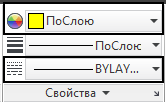 Команда ГЛАВНАЯ> СВОЙСТВА>ЦВЕТ {COLOR}устанавливает выбранный цвет текущим для последующего черчения.
Команда ГЛАВНАЯ> СВОЙСТВА>ЦВЕТ {COLOR}устанавливает выбранный цвет текущим для последующего черчения.
Цвет можно выбрать из списка или раскрыть ВЫБОР ЦВЕТОВ.
Команда ГЛАВНАЯ> СВОЙСТВА>ТИПЫЛИНИЙ {LINETYPE} управляет выбором и настройкой типов линий дляпоследующего черчения.
Тип линии можно выбрать из списка или раскрыть ДРУГОЕ и ЗАГРУЗИТЬ новые из выбранного файла.
Ø В верхней части карточки начертить под образцами похожие объекты с учетом цвета (на экране) и типа линии (названия – смотри ниже). Сначала установить свойства, затем – команду рисования:
кольцо - DASHED,эллипс - HIDDEN, дуга - CENTER, шестиугольник –CONTINUOUS (Непрерывная).
Если тип линии не переключается, выполнить: ДРУГОЕ >CONTINUOUS> ТЕКУЩИЙ > ОК.